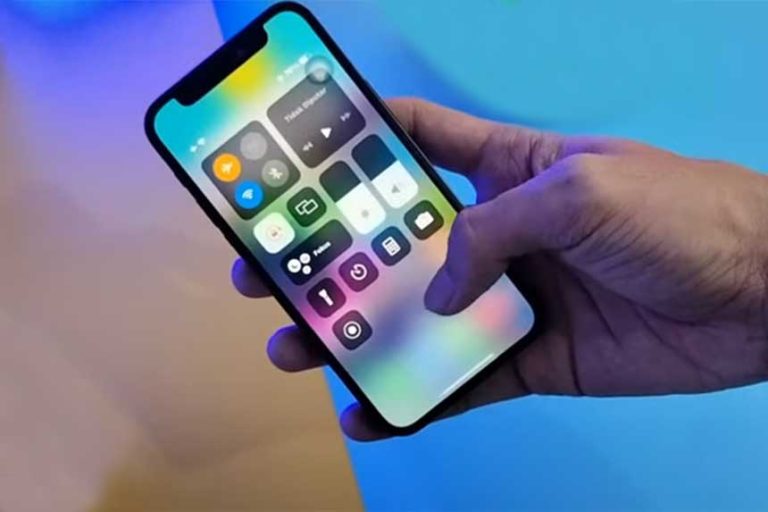Comment réparer l’iPhone 12 qui ne se recharge pas rapidement
Outre le problème de décharge rapide de la batterie, l’iPhone 12 est également confronté à un autre problème avec sa fonction de charge rapide. Que ce problème soit dû à un dysfonctionnement du logiciel ou à un problème matériel, découvrez comment gérer un iPhone 12 qui ne se recharge pas rapidement en lisant la suite.
Pourquoi mon iPhone 12 ne se recharge pas rapidement
Apple affirme que chaque modèle d’iPhone 12 peut se charger jusqu’à 50 % en 30 minutes environ. Il s’agit d’une amélioration considérable par rapport aux modèles d’iPhone précédents. Cependant, cette grande fonctionnalité a été entravée par un problème où la charge rapide ne se produit pas sur l’appareil.
Si vous avez un iPhone 12 qui ne se charge pas rapidement, essayez de vérifier si la brique d’alimentation et le câble USB que vous utilisez sont compatibles avec la charge rapide. Pour que votre iPhone 12 puisse effectuer une charge rapide, vous aurez besoin d’un adaptateur secteur USB-C de 20W et plus ou d’un adaptateur secteur USB-C tiers prenant en charge la fonction USB Power Delivery (USB-PD).
Après cela, vérifiez qu’il n’y a pas de saleté ou de débris de poussière qui pourraient entraver les capacités de charge rapide du téléphone. Vérifiez également l’absence de signes de dommages au niveau du port de charge ou du câble USB. Si tout est clair et que votre iPhone 12 ne se charge toujours pas rapidement, suivez les recommandations que j’ai cartographiées ci-dessous.
Première solution : Essayez un autre accessoire de charge rapide sur votre iPhone 12.
Pour isoler le problème et savoir s’il est lié à un accessoire, essayez de trouver une brique d’alimentation supplémentaire qui prend en charge la charge sans fil et voyez si cela résout le problème. Si c’est le cas, vous devrez remplacer votre accessoire actuel. Vous pouvez également essayer de brancher votre téléphone sur une autre prise de courant, car il pourrait également s’agir d’un problème d’alimentation électrique.
Deuxième solution : Mettez à jour votre iPhone 12 avec la dernière version d’iOS
Avoir une version iOS obsolète peut éventuellement conduire à une mauvaise performance du téléphone et cela pourrait être la raison pour laquelle votre iPhone 12 ne se charge pas rapidement. Assurez-vous toujours que le logiciel de votre téléphone est à jour.
Ouvrez l’application Réglages à partir de votre écran d’accueil.
- Allez à et sélectionnez Général.
- Appuyez sur Mise à jour du logiciel.
- Attendez la fin de la » vérification de la mise à jour « .
- Appuyez sur Télécharger et installer si une mise à jour est disponible. S’il n’y en a pas, cela signifie que votre iOS est à jour.
Troisième solution : Réinitialiser tous les paramètres
La réinitialisation des paramètres à leurs configurations par défaut pourrait faire l’affaire et permettra à votre iPhone 12 de se charger rapidement. Des paramètres mal configurés pourraient affecter les performances du téléphone et c’est la raison pour laquelle nous devons réinitialiser ces paramètres. Vos informations personnelles et vos apps devraient être en sécurité avec cette procédure.
- Accédez à Réglages depuis l’écran d’accueil.
- Appuyez sur Général.
- Faites défiler jusqu’à et sélectionnez Réinitialiser.
- Appuyez sur l’option Réinitialiser tous les paramètres.
- Entrez le code d’accès de votre appareil lorsque vous y êtes invité.
- Appuyez ensuite sur pour confirmer la réinitialisation de tous les paramètres.
Après le processus de réinitialisation, essayez de vérifier si le téléphone est maintenant capable de se charger rapidement.
Quatrième solution : Restaurez votre iPhone en mode de récupération
La dernière étape est une solution avancée pour résoudre les problèmes liés au logiciel qui provoquent le dysfonctionnement de la fonction de charge rapide de votre téléphone : restaurez votre iPhone en mode de récupération. Il s’agit d’un mode de dépannage à sécurité intégrée qui permet à iTunes d’essayer de réparer le système d’exploitation de l’iPhone si quelque chose ne va pas sur l’appareil.
Pour effectuer ce processus, vous devez préparer un ordinateur Mac ou Windows avec la dernière version d’iTunes installée. Assurez-vous également que votre ordinateur fonctionne avec le dernier système d’exploitation compatible avec votre iPhone 12. Si toutes les conditions sont remplies, connectez votre appareil à l’ordinateur à l’aide du câble USB/éclair fourni par Apple. Laissez ensuite iTunes se synchroniser avec votre iPhone et sauvegarder les fichiers, si possible. Une fois la sauvegarde sécurisée, suivez les étapes suivantes pour mettre votre iPhone 12 en mode récupération, puis restaurer iOS dans iTunes :
- Appuyez et relâchez rapidement le bouton Volume haut.
- Appuyez et relâchez rapidement le bouton de réduction du volume.
- Appuyez ensuite sur le bouton Marche/Arrêt et maintenez-le enfoncé une fois que l’écran Connecter à iTunes s’affiche. Ne relâchez pas le bouton lorsque le logo Apple apparaît, car vous devez passer en mode de récupération.
- Une fois que vous avez accédé au mode de récupération, vous verrez apparaître l’option Mise à jour ou Restauration.
- Sélectionnez Restaurer si vous souhaitez réinstaller et télécharger iOS sur votre appareil sans effacer les données.
Gardez votre téléphone connecté à l’ordinateur, sauf si on vous dit de le déconnecter.
Cinquième solution : Réinitialisez votre iPhone 12
Si le problème de charge rapide est un pépin logiciel mineur, effectuer une réinitialisation devrait faire l’affaire car cela efface la RAM du téléphone et rafraîchit le système. Cette procédure simple s’est avérée efficace pour résoudre de nombreux problèmes au fil du temps.
Vous pouvez effectuer deux types de réinitialisation sur votre iPhone. La première est une réinitialisation logicielle :
- Appuyez simultanément sur le bouton Marche/Arrêt et sur l’un des boutons de volume pendant quelques secondes.
- Relâchez les deux boutons une fois que l’invite Glisser pour éteindre apparaît à l’écran.
- Faites glisser le curseur de mise hors tension vers la droite pour éteindre votre téléphone.
- Après 30 secondes, appuyez à nouveau sur le bouton Marche/Arrêt et maintenez-le enfoncé jusqu’à ce que le logo Apple apparaisse.
Un autre type de réinitialisation est le redémarrage forcé :
- Appuyez et relâchez rapidement le bouton Volume fort.
- Appuyez et relâchez rapidement le bouton Volume bas.
- Enfin, appuyez sur le bouton latéral et maintenez-le enfoncé pendant quelques secondes jusqu’à ce que vous voyiez le logo Apple.
Une fois que le téléphone a redémarré, essayez de le connecter à votre chargeur et voyez s’il se charge rapidement cette fois. Essayez de le connecter au chargeur pendant au moins une demi-heure pour vérifier.
Vous avez toujours un iPhone 12 qui ne se recharge pas rapidement
Si le problème n’a pas été résolu après avoir suivi les recommandations ci-dessus, il est temps d’apporter votre appareil, le câble de charge et l’adaptateur de charge à un Apple Store ou à un prestataire de services agréé par Apple pour une vérification appropriée des éléments. Vous pouvez également contacter l’assistance Apple pour obtenir une aide supplémentaire.
Merci de lire cet article